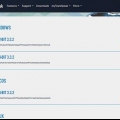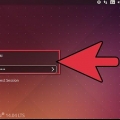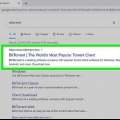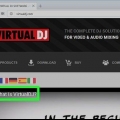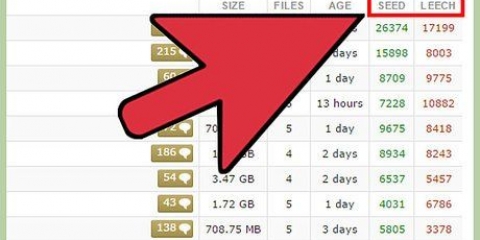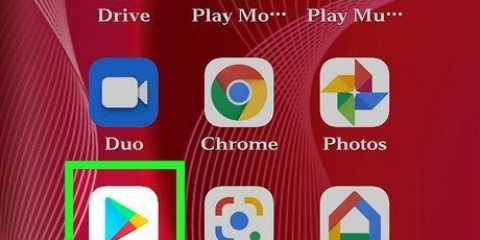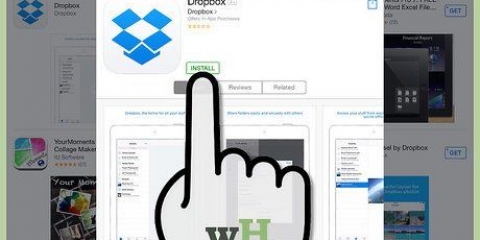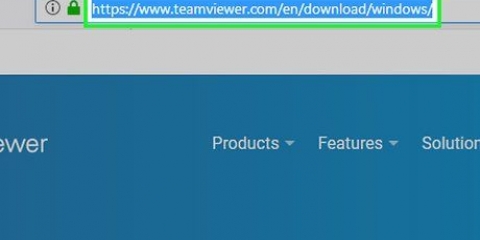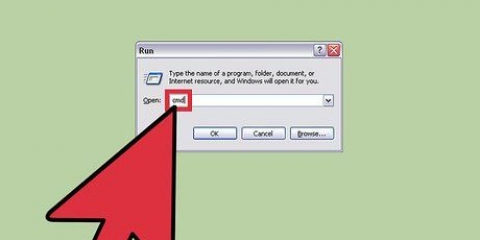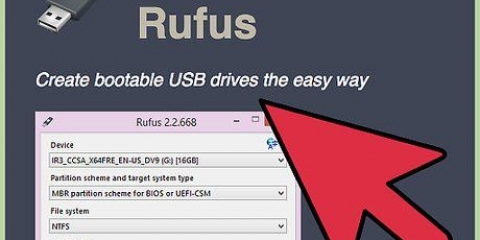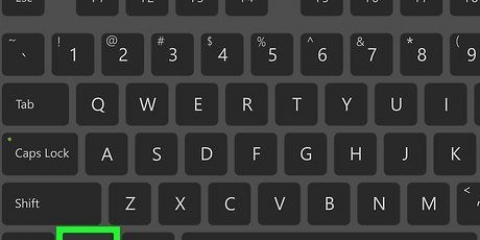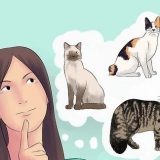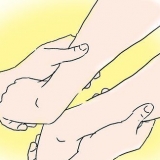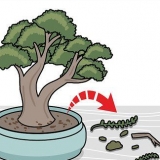Det mesta av den här guiden handlar om att arbeta med en FTP-klient. Om du är intresserad av att göra en FTP-anslutning via kommandoraden, se den sista delen av den här guiden. För att ansluta till en FTP-server via webbläsaren behöver du bara ange FTP-adressen i adressfältet, precis som en vanlig webbplats. Du kan då behöva fylla i inloggningsuppgifterna innan du kan komma åt servern. Att använda en webbläsare är ofta mycket långsammare och mindre tillförlitligt än att använda ett FTP-program. 

I Quickconnect-fältet kan du ange FTP-data för de servrar som du inte använder regelbundet. Ange adressen "värd" , ditt användarnamn "Användarnamn", ange lösenordet "Lösenord", och serverns port in "portvin". Snabbanslutningshistoriklistan lagrar bara de senaste 10 anslutningarna. Site Manager erbjuder möjligheten att spara flera servrar för framtida användning, och du kan ställa in många fler anslutningsalternativ. Klicka på knappen Site Manager i det övre vänstra hörnet av fönstret, under Arkiv-menyn. tryck på knappen "Ny webbplats", och fyll sedan i all data för servern på fliken "Allmän". Fliken "Avancerad" erbjuder möjligheten att ändra dina standardkataloger, såväl som serverns tidszon.Använd Site Manager om du vill göra anpassade inställningar eller om du planerar att använda en viss server ofta.



Du kan se storleken på filen (i byte) i "Filstorlek" kolumn. Du kan ladda ner flera filer under samma session genom att hålla ned Ctrl och klicka på varje fil du vill ladda ner. Filerna laddas ner en efter en. Du kan lägga till filer i din nedladdningskö genom att högerklicka på dem och "Lägg till filer i kön" att välja. 
De flesta offentliga FTP:er tillåter inte anonyma användare att ladda upp filer. Uppladdningar tar vanligtvis längre tid än nedladdningar av samma storlek.

FileZilla har en gratis serverversion med öppen källkod som rekommenderas för nästan alla FTP-serverapplikationer, förutom när den högsta säkerhetsnivån krävs. Om du planerar att göra din FTP-server tillgänglig 24/7 behöver du en dynamisk DNS-tjänst som säkerställer att användarna alltid har rätt adress till din server, även om IP-adressen ändras. 

I FileZilla klickar du på menyn Redigera och väljer sedan Användare. Klicka på knappen Lägg till och ange ett namn för den första användaren. Fink "Aktivera lösenord" på om du vill ställa in att ett lösenord krävs för anslutningen. Detta rekommenderas absolut av säkerhetsskäl. Flera användare kan organiseras i grupper, vilket ytterligare anpassar behörighetssystemet.
Som standard kommer användaren att ha tillgång till alla underkataloger i en katalog. Du kan ändra detta genom att "+ underkataloger" att avmarkera. Om du ställer in flera kataloger som delade för en användare måste alias ställas in. Detta gör att de kan visas som två mappar på samma plats för en användare. Till exempel, om C:usersPictures är hemkatalogen och du vill gå till C:Music, måste aliaset ställas in för C:Music som /music. Detta gör att det ser ut som att musikmappen också finns i hemkatalogen, men den pekar faktiskt på mappen C:Music. 









Använder ftp
FTP är ett överföringsprotokoll utformat för att hjälpa till att flytta filer från en plats till en annan i ett nätverk. FTP används ofta för att komma åt innehållet på webbservrar, och många entusiaster skapar FTP-servrar som ett sätt att dela filer mellan sina medlemmar. Även om det är möjligt att ansluta till en FTP-server via din webbläsare, kommer du att upptäcka att du har många fler alternativ om du använder en dedikerad FTP-klient. Se steg 1 för att lära dig mer om hur FTP fungerar, hur du får åtkomst till en FTP-server och hur du ställer in din egen FTP-server.
Steg
Del 1 av 5: Förstå grunderna i FTP

1. Lär dig hur FTP skiljer sig från HTTP. FTP står för File Transfer Protocol och är en anslutningsmetod designad för att flytta filer från en fjärrserver till en lokal dator och vice versa. Även om detta också är möjligt med HTTP (Hypertext Transfer Protocol), är det inte lika robust som FTP. FTP används ofta i en företags- och/eller akademisk miljö och är standardsättet för att hantera webbsideservrar.

2. De olika delarna av en FTP-adress. När du stöter på en FTP-adress på en webbsida ser de vanligtvis alla ungefär likadana ut, med några små variationer. Till exempel: ftp.exempel.com:21. Detta betyder att värden är ftp.exempel.com och port 21. Du behöver båda dessa om du vill ansluta till en FTP-server. Om FTP kräver ett användarnamn kommer det att se ut som anvä[email protected]:21.
Om inget användarnamn anges, så kan du vanligtvis "anonym" som användarnamnet anger. Observera att du inte är exakt anonym när du ansluter till en offentlig FTP på detta sätt.

3. Bestäm hur du vill göra anslutningen. Det finns tre huvudsakliga sätt att ansluta till FTP-servrar: med en FTP-klient, din webbläsare eller via kommandoraden. Att använda ett dedikerat FTP-program är det vanligaste, och är det enklaste sättet att ansluta via FTP, och det ger dig de flesta alternativen och kontrollen över hela processen.
Del 2 av 5: Ansluter till en FTP-server

1. Ladda ner en FTP-klient. Genom att använda en klient för anslutningen kommer du ofta att uppleva snabbare upp- och nedladdningshastigheter jämfört med en webbläsare. FTP-klienter har också flera ytterligare funktioner, som att kunna spara serveradresser och filköer. Olika kunder finns tillgängliga, både gratis och till salu. En av de mest populära och gratis klienterna med öppen källkod är FileZilla.
- FileZilla kan laddas ner för Windows, Mac OS X eller Linux från webbplatsen filezilla-project.org.

2. Fyll i uppgifterna om FTP-servern. När du har installerat klienten kan du öppna programmet och ansluta till en FTP-server. Om du använder FileZilla finns det två olika anslutningsalternativ: Quickconnect eller Site Manager.

3. Ansluter till en FTP-server. Välj servern du vill ansluta till från rullgardinsmenyn Site Manager, eller skriv in serverns information i snabbanslutningsfältet och klicka på "snabbanslutning" knopp. Klienten försöker sedan upprätta en anslutning baserat på den information du angett. Du kan följa detaljerna för denna process i den övre ramen i FileZilla-fönstret.

4. Gå till FTP-katalogerna. När du är ansluten kommer du att se FTP-katalogträdet på höger sida av fönstret. Den övre ramen visar trädstrukturen, medan den nedre ramen visar innehållet i varje mapp. Varje gång du byter mapp skickas ett kort kommando till servern. Det betyder att det blir en kort fördröjning när du flyttar från mapp till mapp. Du kan ange en exakt plats för en mapp i fältet längst upp till höger.
Om du inte kan komma åt vissa kataloger får du ett felmeddelande om du försöker.

5. Navigera till dina lokala kataloger. På vänster sida av fönstret ser du två ramar för att bläddra i mapparna på din egen dator. Låter dig välja filer att ladda upp eller platser för dina nedladdningar. Du kan skriva in den exakta platsen i fältet längst upp till höger.
Del 3 av 5: Ladda upp och ladda ner filer

1. Ladda ner en fil från FTP-servern till din dator. Navigera till filen eller mappen du vill ladda ner till höger i fönstret. Hitta platsen där du vill spara den till vänster i fönstret. Klicka och dra filen från den nedre ramen till höger till den nedre ramen till vänster i fönstret. Din fil eller mapp kommer att laddas ner omedelbart.

2. Ladda upp en fil till servern. Gå till filen du vill ladda upp, till vänster i fönstret. Gå till platsen på servern där du vill placera filen, till höger i fönstret. Om du har behörighet att ladda upp filer till FTP-servern kan du också dra filen eller mappen från den vänstra ramen till den högra ramen i fönstret för att börja ladda upp.

3. Håll ett öga på din fildelning. Du kan göra detta via den nedre ramen i fönstret. Här ser du en lista över filer som skickas eller köas, tillsammans med deras storlek, prioritet och färdigställandegrad. Du kan också se vilka upp- och nedladdningar som misslyckades genom att använda flikarna längst ner i fönstret.
Del 4 av 5: Att ha en egen FTP-server

1. Ladda ner serverprogramvaran. Installerad serverprogramvara på den dator du vill använda som server. Om du använder servern för dig själv kan du klara dig med en äldre, oanvänd dator. Om du konfigurerar en FTP-server för användning i ett företag eller ett team, vill du se till att du har en dedikerad dator med en stabil internetanslutning.

2. Starta serverprogramvaran. När du först startar FileZilla-serverprogramvaran blir du ombedd att ansluta till en server. Som standard kommer det att göra det "Server adress" sätts till 127.0.0.1. Detta pekar på den lokala datorn. Det finns inget behov av att ändra dessa inställningar om du inte kör en server på en annan dator. I så fall skulle det vara mer effektivt att installera servermjukvaran på den datorn istället.

3. Skapa användare. FTP-servrar låter dig skapa olika användare med olika behörigheter. Detta säkerställer att vissa mappar endast kan ses av vissa personer, eller att olika områden på servern endast är tillgängliga för vissa grupper. Ingen kan ansluta till servern utan att användare skapas.

4. Konfigurera delade mappar. När en användare har skapats måste du ställa in de mappar som användarna automatiskt omdirigeras till när de är inloggade. Klicka på "Delade mappar" sida alltså "Lägg till" för att söka efter en katalog på din dator. När du har valt en katalog kommer den katalogen att ställas in som hemkatalog för den användaren.

5. Ställ in behörigheterna. På sidan Delade mappar kan du ställa in de behörigheter som varje användare eller grupp ges för den specifika mappen. Standard är endast användare "Läsa" har åtkomst så att de bara kan ladda ner från den delade mappen. om "skriva" åtkomst ges, sedan kan användaren ladda upp filer till den delade mappen. Är "radera" behörighet, då kan användaren ta bort allt i den delade mappen.

6. Skapa en anonym användare. Om du vill ge alla tillgång till din FTP-server, skapa en användare under namnet "anonym" och lämna lösenordet tomt. Se till att den anonyma användaren inte har tillgång till känsliga filer och att alla andra användare är väl skyddade med lösenord.
Anonyma användare ska sällan, om någonsin, ha raderings- eller skrivbehörighet på en FTP-server.

7. Dela adressen. Som standard körs FTP-servern så snart programmet startar. Det betyder att när alla behörigheter är omhändertagna kan du börja dela ut inloggningsuppgifterna och se till att alla kan ansluta. Om du har en FTP-server som körs hemma behöver du en dynamisk DNS-tjänst, eftersom din IP-adress med största sannolikhet kommer att ändras. Tillåter användare att kontakta din server med ett värdnamn istället för en IP-adress (till exempel: ftp.exempel.netto vs. 243.284.172.64).
Det här alternativet kostar pengar, men är väldigt användbart om du har många människor som ansluter till servern. Du vill inte be alla att ändra det i klienten varje gång IP-adressen ändras.
Del 5 av 5: Kommandorads-FTP

1. Öppna kommandofönstret eller terminalen. Windows, Mac OS X och de flesta Linux-distributioner inkluderar en kommandobaserad FTP-klient via kommandofönstret eller Terminal.
- För att öppna Windows kommandotolk, tryck på Windows-R och skriv cmd.
- För att öppna terminalen i de flesta Linux-distributioner, tryck Ctrl-Alt-T.
- För att öppna terminalen i OS X, gå till Applications → Utilities och välj Terminal.

2. Anslut till en FTP-server. Kommandona är desamma för alla kommandorads-FTP-klienter, oavsett operativsystem. För att ansluta till en FTP-server, tryck på ftp ftp.exempel.com. Efter anslutning kommer du att bli tillfrågad om ditt användarnamn. Om du ansluter till en offentlig FTP, tryck på anonym och tryck på Retur när du uppmanas att ange lösenordet. I andra fall anger du ditt användarnamn och lösenord.

3. Navigera genom de tillgängliga katalogerna. Du kan navigera på FTP-servern på ungefär samma sätt som på alla Unix-system.

4. Växla till binärt läge. Som standard ansluter du via FTP i ASCII-läge, avsett för att skicka textfiler. Om du vill ladda upp och ladda ner arkivfiler, exe-filer eller mediafiler behöver du binärt läge. För att växla till binärt läge, skriv binär och tryck på Enter.

5. Ladda ner en fil. Använd kommandot get för att ladda ner en fil från fjärrservern till din dator. Placera efter "skaffa sig" vilken fil du vill ladda ner. Skriv till exempel skaffa sig exempel.jpg om "exempel.jpg" nedladdningsbar från nuvarande plats på FTP.

6. Ladda upp en fil. Använd den sätta kommandot för att ladda upp en fil från din dator till FTP-servern. Placera efter den "sätta" kommandot platsen för filen du vill ladda upp. Skriv till exempel lägg c:documentshomemoviesexample2.avi till "exempel2.avi" ladda upp filmfil från PC till FTP-server.

7. Stäng anslutningen. typ stänga att stänga av klienten. Alla pågående filöverföringar kommer att avbrytas.
"Använder ftp"
Оцените, пожалуйста статью